2. Registrieren Sie das Medium.
Vorgehensweise
-
Tippen Sie auf
Installation.
- Wählen Sie Neu aus.
-
Tippen Sie auf Weiter.
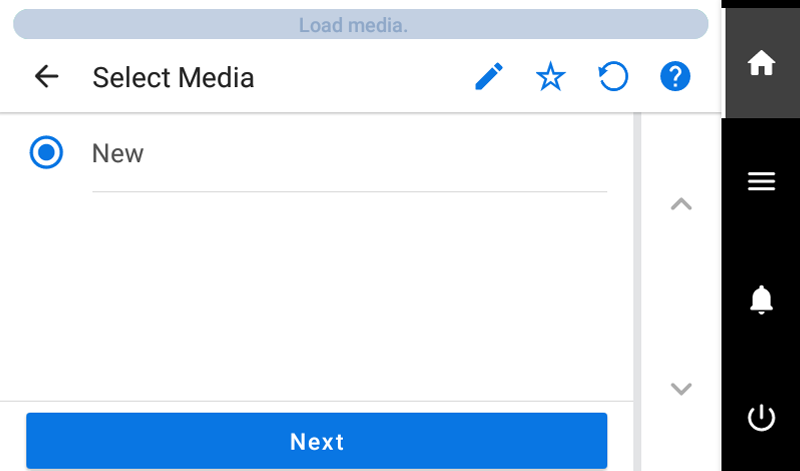
-
Geben Sie eine neue Medienbezeichnung ein und tippen Sie auf OK.
Geben Sie die Bezeichnung über die auf dem Bildschirm angezeigte Tastatur ein.
Sie können bis zu 15 alphanumerische Zeichen verwenden.
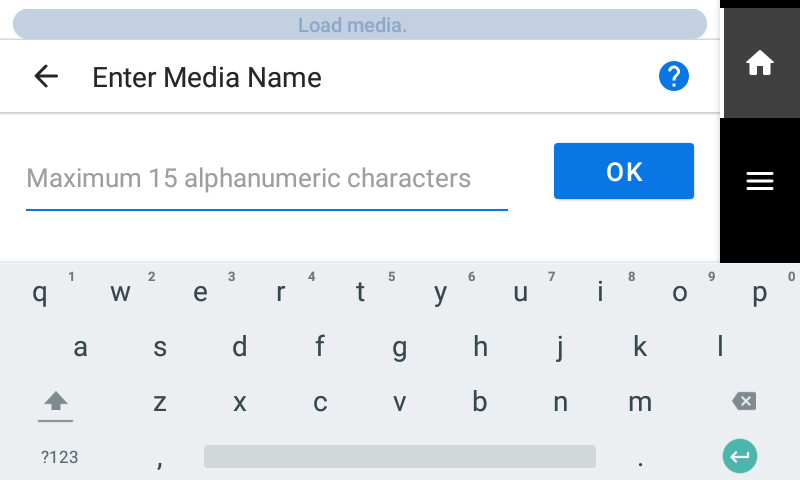
-
Überprüfen Sie die von Ihnen eingegebene Bezeichnung und tippen Sie auf Weiter, wenn diese korrekt ist.
Um Korrekturen vorzunehmen, tippen Sie auf den eingegebenen Namen.
- Wählen Sie auf dem Bildschirm Blatttyp auswählen den Menüpunkt Opak/Transparent und tippen Sie auf Weiter.
-
Der Bildschirm Blatt-Einstellungen erscheint. Konfigurieren Sie die Einstellungen je nach Medientyp wie unten gezeigt.
- Für undurchsichtige Medien
- Tippen Sie auf Seitenrand, um den Rand festzulegen.
Sie können zwischen 5 mm, 10 mm und 25 mm wählen.
- Tippen Sie auf OK.
- Tippen Sie auf Seitenrand, um den Rand festzulegen.
- Für transparente Medien, usw.
- Blattbreite-Einstellung
- Tippen Sie auf
rechts neben Blattbreite.
- Geben Sie die Breite des Mediums und tippen Sie auf OK.
- Tippen Sie auf
- Rechter Blattrand-Einstellung
- Tippen Sie auf Ändern rechts neben Rechter Blattrand.
- Tippen Sie auf
oder
, um die Basispunktmarke des Unterschlittens an den rechten Rand des Mediums zu bewegen, und tippen Sie dann auf OK.
- Seitenrand-Einstellung
- Tippen Sie auf Seitenrand, um den Rand festzulegen.
Sie können zwischen 5 mm, 10 mm und 25 mm wählen.
- Tippen Sie auf OK.
- Tippen Sie auf Seitenrand, um den Rand festzulegen.
- Blattbreite-Einstellung
- Für undurchsichtige Medien
- Tippen Sie auf Weiter.
- Wählen Sie auf dem Bildschirm Installationsverfahren den Menüpunkt Aufwickeleinheit nicht verwenden und tippen Sie auf Setup starten.